La cererea si sugestia unui cititor al site-ului ce a postat cu numele de Dumitrel am hotarat sa fac acest articol si ii multumesc pe aceasta cale pentru ideea data. Cum am mai spus si intr-un articol trecut, in Ubuntu 10.10 Maverick Meerkat playerul Rhythmbox are integrare cu indicatorul de sunet aflat in partea dreapta a panolului de sus. O functie foarte utila atunci cand vrem sa punem pe pauza playerul sau cand vrem sa trecem la urmatoarea melodie fara a deschide interfata playerului. Insa, ce ne facem in cazul in care nu folosim Rhythmbox, playerul default din Ubuntu 10.10 ? Ei bine, pentru cei ce folosesc Banshee ca player pentru muzica si doresc ca si acesta sa beneficieze de integrare in indicatorul pentru sunet, urmariti instructiunile de mai jos:
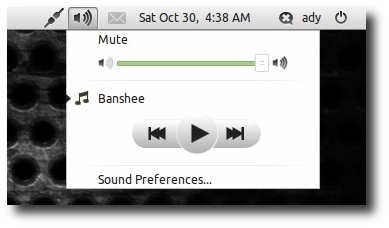 Pur si simplu deschidem Ubuntu Software Center din meniul Applications > Ubuntu Software Center si in casuta aflata in partea dreapta a acestuia scriem: Banshee, dam click stanga pe rezultatul afisat si apoi click pe butonul Install.
Pur si simplu deschidem Ubuntu Software Center din meniul Applications > Ubuntu Software Center si in casuta aflata in partea dreapta a acestuia scriem: Banshee, dam click stanga pe rezultatul afisat si apoi click pe butonul Install.
Acum ca am instalat playerul Banshee, va trebui sa instalam si plug-inul ce ne permite integrarea acestuia in indicatorul de sunet. Presupunand ca ati ramas inca in Ubuntu Software Center, in casuta de cautare scriem: banshee-extension-soundmenu
selectam rezultatul cu click stanga si dam click pe butonul Install
Acum ca avem instalat playerul precum si plug-in-ul necesar, va trebui sa mai parcurgem niste pasi simpli ca s activam integrarea lui Banshee cu indicatorul de sunet.
Deschidem playerul Banshee dand click pe Applications > Sound & Video > Banshee Media Player
Mergem pe Edit > Preferences si in fereastra ce ne apare dam click pe tabul Extensions
Aici pur si simplu bifam urmatoarele: Sound Menu integration for Banshee si MPRIS D-Bus interface inchidem apoi fereastra dand click pe Close, iesim din player dand click pe Media > Quit si il repornim.
Daca aveti sugestii de articole interesante sau stiti trucuri interesante pentru Ubuntu si Linux in general pe care doriti sa le impartasiti si celorlalti, le astept cu drag pe adresa de mail adryangudus(at)gmail(punct)com. Cei ce ne trimit ideile, trucurile, subiectele vor fi mentionati in articol !
A iesit foarte bine articolul si cu ajutorul acestuia acum stiu cum sa fac.
Super tutorialul,dar cum se face pentru vlc media player?
Multumesc anticipat!